科技、数学期刊排版时经常使用MathType公式编辑器作为word文档的辅助工具,可编辑文档中的所有公式。掌握MathType公式编辑器的使用方法,有利于加快排版速度。本文将介绍几种MathType公式编......
2021-09-28 103 MathType在期刊排版中的应用
我们在公式中编辑箭头的时候,有时候箭头并不是固定大小的,而是根据自己的使用情况来编辑不同大小的箭头。而在用MathType编辑公式时,里面的很多符号大小都是差不多的,达不到我们的要求。比如箭头加长,MathType中的箭头符号只能这么大,而我们在实际使用时会对箭头加长。下面就来介绍MathType加长箭头的编辑方法。
具体操作步骤如下:
1.按照自己的使用习惯打开MathType公式编辑器,进入到公式编辑界面。

2.在公式编辑界面中,用鼠标点击MathType菜单栏中的“编辑”——“插入符号”命令。

3.在弹出的“插入符号”对话框中,将查看设置成“样式”——“符号”(一般选择“样式”后会自动出现“符号”),然后拉动符号面板中的滚动条,找到箭头符号后插入,然后再点击“水平箭头扩展”这个符号,这时箭头符号就会加长,如果想要更长的话,就再多点几次插入这个符号。
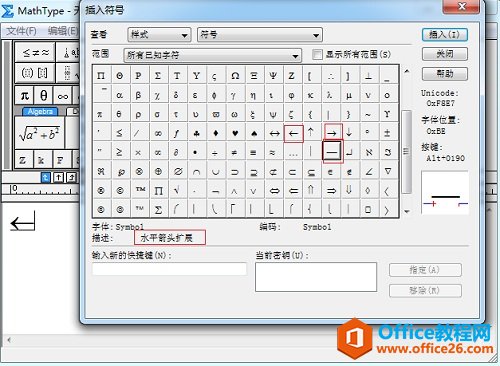
4.编辑出的加长箭头如下图所示:
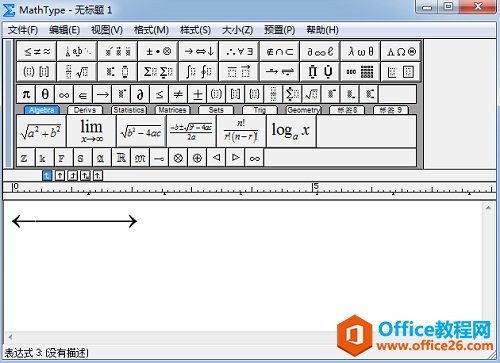
以上内容向大家介绍了MathType加长箭头的编辑方法,这个方法与直接使用MathType箭头模板然后用空格控制箭头的长度不同,只能增加固定长度,不能随意控制,这也是它的一个弊端,但是这个方法可以用来编辑其它的箭头符号加长,比如竖着的箭头等。
标签: MathType编辑加长箭头
相关文章

科技、数学期刊排版时经常使用MathType公式编辑器作为word文档的辅助工具,可编辑文档中的所有公式。掌握MathType公式编辑器的使用方法,有利于加快排版速度。本文将介绍几种MathType公式编......
2021-09-28 103 MathType在期刊排版中的应用

MathType应用比较广泛,可以适用于700+种应用程序和网站,其中MathType与Microsoftoffice就有着很好的兼容性,单击word文档中的插入-对象-MathType6.0equation,即可打开MathType公式编辑器界面,在编辑框......
2021-09-28 462 MathType应用教程

在制作图形标注时,人们往往采用文本框加文字的方式,但文本框的边框样式及内部边距都要设一遍,操作起来比较繁琐,往往都是几个文本框叠加在一起,很难将他们分辨出来,使用MathTyp......
2021-09-28 179 MathType数学公式编辑器 MathType设置图形标注